- ავტორი Jason Gerald [email protected].
- Public 2023-12-16 11:21.
- ბოლოს შეცვლილი 2025-06-01 06:06.
ეს wikiHow გასწავლით თუ როგორ გააგრძელოთ YouTube ვიდეოების დაკვრა, როდესაც სხვა პროგრამებს იყენებთ თქვენს iPhone ან iPad- ში. მიუხედავად იმისა, რომ ეს ფუნქცია არ არის ხელმისაწვდომი YouTube აპლიკაციაში, თქვენ შეგიძლიათ მიიღოთ იგივე შედეგი Google Chrome- ის საშუალებით.
ნაბიჯი
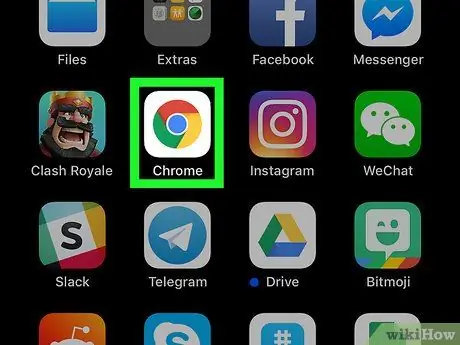
ნაბიჯი 1. გახსენით Google Chrome თქვენს iPhone ან iPad- ზე
ეს ბრაუზერი აღინიშნება წითელი, ყვითელი, ლურჯი და მწვანე წრის ხატით, წარწერით „Chrome“და ჩვეულებრივ მდებარეობს მოწყობილობის მთავარ ეკრანზე.
-
თუ ჯერ არ გაქვთ Chrome, შეგიძლიათ გადმოწეროთ ამ მომენტიდან Აპლიკაციების მაღაზია
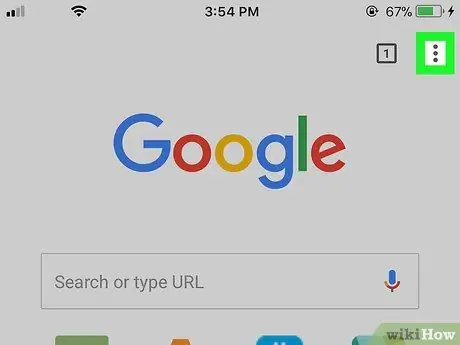
ნაბიჯი 2. შეეხეთ
ის მდებარეობს Chrome ფანჯრის ზედა მარჯვენა კუთხეში.
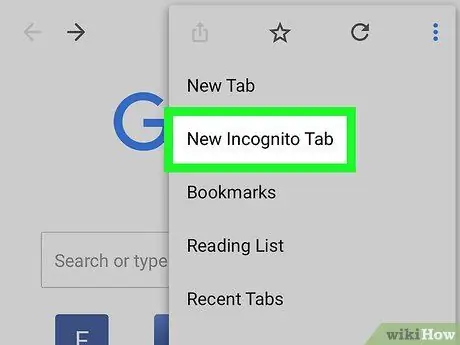
ნაბიჯი 3. შეეხეთ ახალ ინკოგნიტო ჩანართს
ეს ვარიანტი არის პირველი ვარიანტი მენიუში.
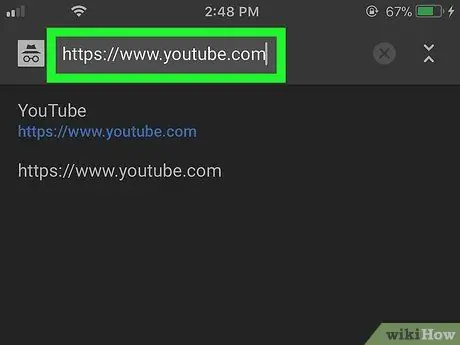
ნაბიჯი 4. ეწვიეთ
მასზე წვდომისათვის ჩაწერეთ youtube.com მისამართების ზოლში Chrome ფანჯრის ზედა ნაწილში და დააჭირეთ ღილაკს გადასვლა.
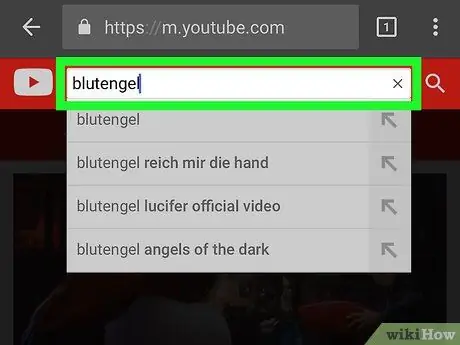
ნაბიჯი 5. იპოვეთ სასურველი ვიდეო
ჩაწერეთ ვიდეოს ან შემსრულებლის სათაური საძიებო ზოლში YouTube გვერდის ზედა ნაწილში, შემდეგ შეეხეთ გამადიდებელი შუშის ხატს. გამოჩნდება შესაბამისი ვიდეოების სია.
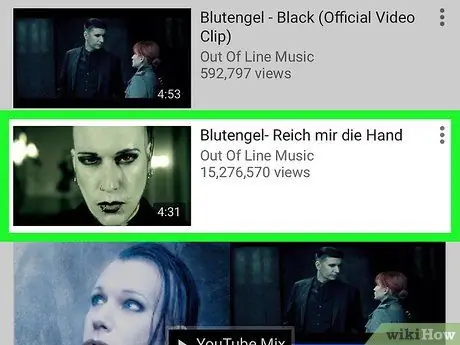
ნაბიჯი 6. შეეხეთ ვიდეოს
ამის შემდეგ, ვიდეო დაუყოვნებლივ დაიწყებს დაკვრას.
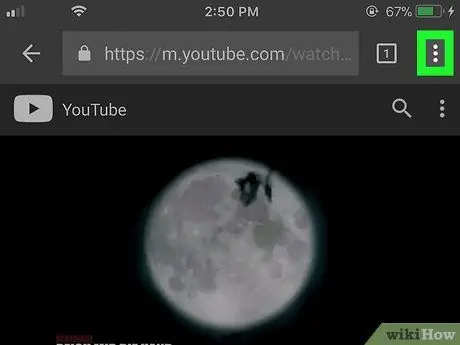
ნაბიჯი 7. შეეხეთ
ის მდებარეობს Chrome ფანჯრის ზედა მარჯვენა კუთხეში.
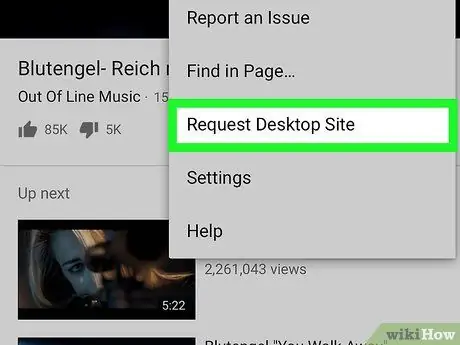
ნაბიჯი 8. შეეხეთ დესკტოპის საიტის მოთხოვნას
ეს ვარიანტი მენიუს ბოლოშია. გვერდი გადაიტვირთება და გამოჩნდება, თითქოს კომპიუტერის საშუალებით შედიხართ.
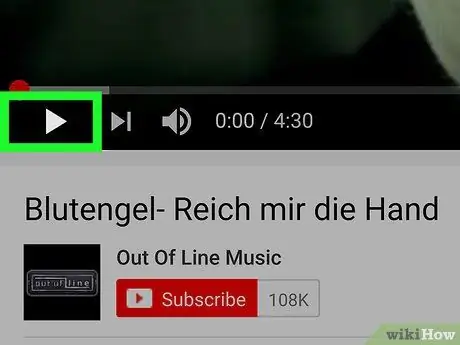
ნაბიჯი 9. შეეხეთ დაკვრის ღილაკს
ეს არის მარჯვენა სამკუთხედის ხატი ვიდეოს ფანჯრის ქვედა მარცხენა კუთხეში. ამის შემდეგ, ვიდეო დაუყოვნებლივ დაიწყებს დაკვრას.

ნაბიჯი 10. გახსენით iPhone ან iPad საწყისი ეკრანი
თუ თქვენ იყენებთ ახალ მოწყობილობას, გადაფურცლეთ ეკრანის ქვედა ნაწილიდან ზემოთ. წინააღმდეგ შემთხვევაში, დააჭირეთ ღილაკს "მთავარი" ეკრანის ბოლოში.
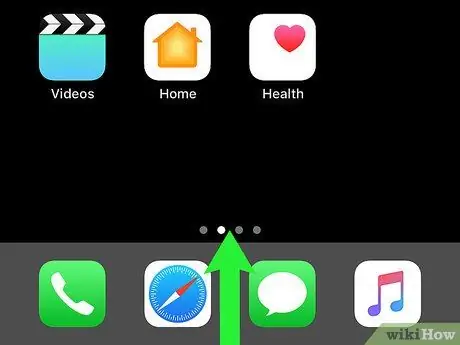
ნაბიჯი 11. გადაიტანეთ საწყისი ეკრანის ქვედა ნაწილი ზემოთ
გაიხსნება საკონტროლო ცენტრის ფანჯარა ("საკონტროლო ცენტრი").
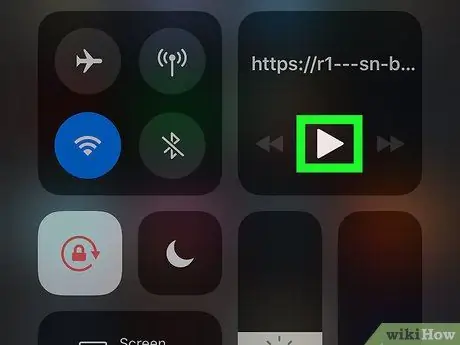
ნაბიჯი 12. შეეხეთ დაკვრის ღილაკს Music აპის მალსახმობზე
ეს ღილაკი მითითებულია სამკუთხედის ხატით, რომელიც მიუთითებს მარჯვნივ. ვიდეო კვლავ ითამაშებს. ახლა თქვენ შეგიძლიათ დაბრუნდეთ საწყის ეკრანზე ან გამოიყენოთ სხვა პროგრამები ვიდეოს დაკვრის შეწყვეტის გარეშე.






